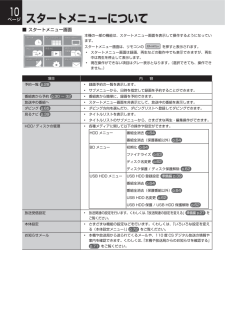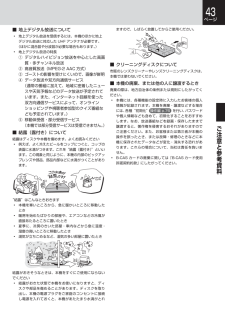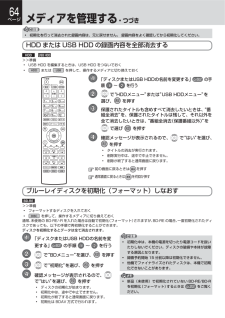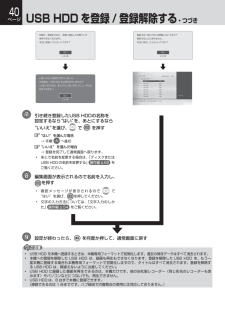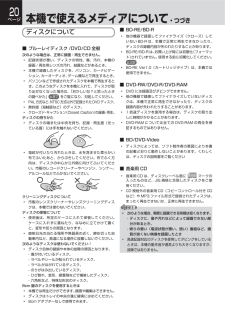Q&A
取扱説明書・マニュアル (文書検索対応分のみ)
"初期化"3 件の検索結果
"初期化"10 - 20 件目を表示
全般
質問者が納得そういうことですが、USB-HDD自体が使えなくなるのではなく、再フォーマットが必要になると言うことです。
著作権のあるデジタル放送を、著作権保護機能のないUSB-HDDなどの記憶装置に記録する場合には、その録画機の個体情報で暗号化して記録することが義務付けられています。
他の機器(たとえ同型式だとしても)に接続しても初期化を促され、初期化をすれば録画内容はすべて失われます。
また、修理でマザーボード等を交換すれば、その機器でさえ再生できなくなります。
4802日前view205
全般
質問者が納得一度説明書を見て、リセットをかけてみてください。
この機種はフナイのOEMで、下記を見ると判りますが、非常に動作不具合が多いようです。
http://review.kakaku.com/review/K0000294766/
リセットをかけてもダメなら、販売店に相談して交換してもらった方がいいでしょう。
4943日前view344
全般
質問者が納得dvdには再生のみで書き込み機能が無いので方法はありません。
-----------------------------------------
DBR-C100にはdvdの録画機能はありません。
再生のみです。
光学ドライブで録画できるのはbdのみです。
4848日前view65
3もくじはじめにページ録画するこの取扱説明書について .......................................2本書で使用するマークの意味 ............................2各部の紹介 ..............................................................6リモコン ..............................................................6本体前面 ..............................................................7にスタートメニューについて ................................10本機で受信できる放送の種類 ............................11本機の映像をテレビで見られるようにする .....12放送中の番組を楽しむ ........................................13チャンネルを選ぶ ...................
4ページもくじ・つづき再生する市販のBD/DVD-Videoを見る本機で録画した ディスクを見る本機で録画したタイトルを見るいろいろな放送を見る再生の前に ...........................................................39録画した番組 ( タイトル)の一覧(見るナビ画面)について ..............................39再生開始位置について ....................................40編集する編集の前に ...........................................................54本機でできる編集について.............................54文字入力のしかた ............................................54チャプターマークを手動で追加・削除する .....56チャプターマークを追加する .........................56チャプターマークを削除する ..............
19ページHDD についてHDD、ハードディスクとは?大容量データ記録装置の 1 つで、大量のデータの読み書きを高速で行うことができ、記録されているデータの検索性にすぐれています。本機は、この HDD を内蔵しています。次のようなことは行わないでください。- 本機に振動や衝撃を与えないでください。特に本機の電源が入っているときは、お気を付けください。- 本機の電源が入っている状態で、電源コードを抜かないでください。- 本機の電源が入っている状態や電源を切った直後は、本機を持ち上げたり動かしたりしないでください。 電(源を切ったあと、2 分以上経過してから行ってください。)- 本機が結露した状態で使わないでください。- HDD は、振動や衝撃、周囲の環境(温度など)の変化に影響されやすい精密な機器です。場合によっては、録画(録音)内容が失われたり、正常に動作しなくなる恐れがあります。- HDD が故障すると、HDD の録画(録音)内容が失われることがあります。HDD は、録画(録音)内容の恒久的な保管場所とせず、一時的な保管場所としてお使いください。• 大切な録画(録音)内容は、ディスクに保存しておくことをおす...
10ページスタートメニューについて■ スタートメニュー画面本機の一部の機能は、スタートメニュー画面を表示して操作するようになっています。スタートメニュー画面は、リモコンのを押すと表示されます。• スタートメニュー画面は録画、再生などの動作中でも表示できますが、再生中は再生を停止して表示します。• 現在操作ができない項目はグレー表示となります。(選択できても、操作できません。)項目予約一覧 p.28内 容• 録画予約の一覧を表示します。• サブメニューから、日時を指定して録画を予約することができます。番組表から予約 p.30 ∼ 32• 番組表から簡単に、録画を予約できます。放送中の番組へ• スタートメニュー画面を非表示にして、放送中の番組を表示します。ダビング p.65• ダビング方向を選んだり、ダビングリストへ登録してダビングできます。見るナビ p.39• タイトルリストを表示します。HDD/ ディスクの管理• 各種メディアに関して以下の操作や設定ができます。• タイトルリストのサブメニューから、さまざまな再生・編集操作ができます。HDD メニュー番組全消去 p.64番組全消去(保護番組以外) p.64B...
43ページ■ 地上デジタル放送についてますので、しばらく放置してからご使用ください。• 地上デジタル放送を受信するには、本機のほかに地上デジタル放送に対応した UHF アンテナが必要です。(ほかに混合器や分波器が必要な場合もあります。)• 地上デジタル放送の特長① デジタルハイビジョン放送を中心とした高画質・多チャンネル放送② 高音質放送(MPEG-2 AAC 方式)③ ゴーストの影響を受けにくいので、画像が鮮明④ データ放送や双方向通信サービス(通常の番組に加えて、地域に密着したニュースや天気予報などのデータ放送が予定されています。また、インターネット回線を使った双方向通信サービスによって、オンラインショッピングや視聴者参加型のクイズ番組なども予定されています。)⑤ 移動体受信・部分受信サービス(本機では部分受信サービスは受信できません。)■ 結露(露付き)について結露はディスクや本機を傷めます。よくお読みください• 例えば、よく冷えたビールをコップにつぐと、コップの表面に水滴がつきます。これを“結露(露付き)”といいます。この現象と同じように、本機の内部のピックアップレンズや部品、部品内部などに水滴がつく...
64メディアを管理する・つづきページ• 初期化を行って消去された録画内容は、元に戻せません。 録画内容をよく確認してから初期化してください。HDD または USB HDD の録画内容を全部消去するHDD USB HDD>>準備• USB HDD を編集するときは、USB HDD をつないでおく•またはを押して、操作するメディアに切り換えておく1「ディスクまたはUSB HDDの名前を変更する」 p.62 の手順 1 ∼ 2 を行う2で“HDDメニュー”または”USB HDDメニュー”を選び、を押す3保護されたタイトルも含めすべて消去したいときは、“番組全消去”を、保護されたタイトルは残して、それ以外を全て消去したいときは、“番組全消去(保護番組以外)を”で選び4を押す確認メッセージが表示されるので、を押すで“はい”を選び、• タイトルの消去が実行されます。• 削除実行中は、途中で中止できません。• 削除が終了すると通常画面に戻ります。前の画面に戻るときは通常画面に戻るときはを押すを何回か押すブルーレイディスクを初期化(フォーマット)しなおすBD-RE>>準備• フォーマットするディスクを入れておく•を押して...
40ページUSB HDD を登録 / 登録解除する・つづき7引き続き登録したUSB HDDの名称を設定するなら“はい”を、あとにするなら“いいえ”を選び、でを押す“はい”を選んだ場合→ 手順 8 へ進む“いいえ”を選んだ場合→ 登録を完了して通常画面へ戻ります。• あとで名前を変更する場合は、「ディスクまたはUSB HDD の名前を変更する」 操作編 p.62 をご覧ください。8編集画面が表示されるので名前を入力し、を押す• 確認メッセージが表示されるので“はい”を選び、を押してください。で• 文字の入力方法については、「文字入力のしかた」 操作編 p.54 をご覧ください。9設定が終わったら、を何度か押して、通常画面に戻す• USB HDD を本機へ登録するときは、本機専用フォーマットで初期化します。過去の保存データはすべて消去されます。• 本機への登録を解除した USB HDD は、録画も再生もできなくなります。登録を解除した USB HDD を、もう一度本機に登録する場合も本機専用フォーマットで初期化しますので、タイトルはすべて消去されます。登録を解除する USB HDD は、間違えないように注意してく...
22ページディスクの準備ディスクを入れる12を押して、ディスクトレイを開く本機で録画可能で残量のあるディスクを、ラベル面を上にしてトレイの上に置く両面ディスクを再生するときは再生する面を下にしてください。3を押して、ディスクトレイを閉める• ディスクの認識と読み込みを行うため、ディスクが使用可能になるまでしばらく時間がかかります。• ディスクによっては、このあと自動的に再生が始まるものがあります。新品のブルーレイディスクを初期化(フォーマット)するBDAV新品(未使用)のディスクを入れると、初期化(フォーマット)画面が表示されますので、ディスクを初期化(フォーマット)してからお使いください。初期化(フォーマット)しないと、 ・録画 ダビングができません。(DVD には録画及びダビングできません。)BD-RE• お買い上げ時には初期化されていません。使用前に初期化してください。• あとで初期化し直すことができます。(初期化すると録画内容は消去されます。 p.64 )BD-R• お買い上げ時には初期化されていません。使用前に初期化してください。• 一度初期化すると初期化し直すことはできません。1ディスクを入れる2...
20ページ本機で使えるメディアについて・つづきディスクについて■ ブルーレイディスク /DVD/CD 全般次のような場合は、正常に録画・再生できません。• 記録状態が悪い、ディスクの特性、傷、汚れ、本機の録画 / 再生用レンズの汚れ、結露などがあるとき。• 本機で録画したディスクを、パソコン、カーナビゲーション、カーオーディオ、ゲーム機などで再生するとき。• パソコンなどで作成されたディスクを本機で再生するとき。このようなディスクを本機に入れて、ディスクが取り出せなくなった場合は、「おかしいな?と思ったときの調べかた」 p.87 をご覧になり、対処してください。• PAL 方式など、NTSC 方式以外で記録された DVD ディスク。• 無許諾(海賊版など)のディスク。• クローズド キャプション・(Closed Caption)の録画 再生。・ディスクの持ちかた• ディスクの端または中央を持ち、記録 ・ 再生面(光っている面)には手を触れないでください。■ BD-RE/BD-R• 他の機器で録画してファイナライズ(クローズ)していない BD-R は、本機で正常に再生できなかったり、ディスクの録画内容が失われた...
27視聴中の番組を録画するページHDD USB HDD BDAV>>準備• USB HDD に録画するときは、USB HDD をつないでおく• ディスクに録画するときは、録画用のディスクを入れておく123、アを選ぶを押して、録画するメディを押して、録画したい放送を選ぶ、ルを選ぶ4または∼またはp.13で録画したいチャンネp.13を押して、録画を始める録画• 2 回以上押すと、ワンタッチタイマー録画になります。 p.27す録画を一時停止するには (HDD/USB HDD のみ)録画中のメディアに切り換えてから、度押すと、再び録画が始まります。を押します。もう一録画を停止するときはを押します。• 停止した位置までが、1 タイトルとなります。(停止後に次の操作ができるまで、しばらく時間がかかることがあります。)• 確認メッセージが表示されますので、で“はい”を選び、を押す。• 新品(未使用)のディスクを入れると、初期化(フォーマット)画面が表示されますので、ディスクを初期化(フォーマット)してからお使いください。初期化(フォーマット)しないと、録画・ダビングができません。(DVD には録画及びダビングできま...
- 1